افزایش ماندگاری باتری مک بوک با انجام این تنظیمات
اگرچه مکبوکها عمر باتری فوقالعادهای را ارائه میکنند، عملکرد باتری به مرور زمان کاهش مییابد. کار زیادی نمی توانید در مورد این کار انجام دهید، این فقط بخشی طبیعی از داشتن هر دستگاه شارژی در عصر مدرن است.
از آنجایی که باتری مک بوک شما با گذشت زمان شروع به از بین رفتن می کند، در اینجا چند راه وجود دارد که می تواند به شما کمک کند مدت زمان ماندگاری باتری آن را افزایش دهید.
روشنایی صفحه را کاهش دهید
صفحه نمایش مک بوک شما نقش مهمی در تعیین طول عمر باتری آن دارد. هرچه صفحه نمایش مکبوک شما روشنتر باشد، انرژی بیشتری از باتری برای حفظ شدت مصرف میگیرد و تخلیه باتری را تسریع میکند.
تنظیم روشنایی صفحه نمایش روی بیش از 50 درصد، عمر کلی باتری را به میزان قابل توجهی کاهش می دهد. بنابراین، کاهش روشنایی صفحه نمایش یکی از ساده ترین و موثرترین راه ها برای افزایش عمر باتری مک بوک شماست.
اگر میخواهید مکبوکتان تا حد ممکن دوام بیاورد یا شارژتان تمام میشود و ایمیل مهمی برای پاسخ دادن دارید، کمرنگتر کردن صفحهنمایش را تا حد امکان در نظر بگیرید. می توانید از میانبرهای صفحه کلید (کلیدهای F1 و F2) برای کاهش/افزایش روشنایی استفاده کنید.
همچنین می توانید به نوار منو بروید، روی نماد صفحه کلیک کنید و سپس از نوار لغزنده برای تنظیم روشنایی صفحه استفاده کنید.
تایم اوت صفحه را کاهش دهید
برای به حداکثر رساندن عمر باتری، از محافظ صفحه در مک بوک خود استفاده نکنید زیرا نمایشگر را فعال نگه می دارد و دائماً از باتری انرژی می گیرد. علاوه بر این، بازه زمانی صفحه را روی حداقل مدت زمان ممکن تنظیم کنید. اگر از من بپرسید، من تایم اوت صفحه نمایش را یک دقیقه نگه می دارم.
برای تغییر این تنظیمات به Settings > Lock Screen بروید. اکنون در منوی کشویی کنار «Start Screen Saver در صورت غیرفعال بودن» گزینه «Never» را انتخاب کنید.
سپس، از منوی «Turn off on battery when inactive» گزینه «For 1 minutes» را انتخاب کنید.
مطلب مرتبط:آموزش تعمیرات تلویزیون
نور پس زمینه صفحه کلید را خاموش کنید
مانند صفحه نمایش، نور پس زمینه صفحه کلید مک بوک شما نیز از باتری انرژی می گیرد. در حالی که نور پسزمینه مطمئناً به کاربر جدید کمک میکند تا موقعیت کلیدها را مشخص کند، بهویژه زمانی که از مک بوک در اتاقی با نور ضعیف یا در شب استفاده میکند، اما برای کاربران باتجربه هیچ فایدهای ندارند.
بر اساس وابستگی شما به نور پسزمینه صفحهکلید، توصیه میکنم یا آنها را تا پایینترین سطح ممکن کم کنید یا به طور کامل خاموش کنید. برای تنظیم شدت نور پس زمینه، به تنظیمات > صفحه کلید بروید و از نوار لغزنده «روشنایی صفحه کلید» استفاده کنید.
اسکرین شات از نوار لغزنده روشنایی صفحه کلید در منوی تنظیمات مک بوک.
وای فای و بلوتوث را خاموش کنید
وقتی از ویژگیهای اتصال بیسیم مانند Wi-Fi یا بلوتوث استفاده نمیکنید، آنها را خاموش کنید. در حالی که اولی به جستجوی شبکه های موجود ادامه می دهد، دومی به دنبال سایر دستگاه های مبتنی بر بلوتوث در نزدیکی خود می گردد. در این فرآیند، ویژگیها باتری مکبوک شما را ذره ذره میخورند.
ممکن است استدلال کنید که ویژگیهای تداوم مانند Handoff، کلیپبورد جهانی، و تعویض خودکار AirPods برای روشن ماندن نیاز به Wi-Fi و بلوتوث دارند و این درست است. با این حال، خاموش کردن Wi-Fi و بلوتوث باید عمر باتری مورد نیاز شما را افزایش دهد، اگر تا چند دقیقه آخر استفاده نکنید.
به نوار منو بروید، روی دکمههای Wi-Fi و بلوتوث کلیک کنید و اتصالات بیسیم را خاموش کنید.
مطلب مرتبط:آموزش تعمیرات لپ تاپ
مکان را تا زمانی که لازم نیست فعال نکنید
وقتی فعال باشد، خدمات موقعیت مکانی در پسزمینه برای تعیین موقعیت مکبوک شما ادامه مییابد و مانند هر فرآیند فعال دیگری، این ویژگی به مصرف باتری اضافه میکند.
من می دانم که خدمات مکان می تواند مفید باشد، به خصوص زمانی که با مک بوک خود سفر می کنید و می خواهید از طریق برنامه Find My آن را بررسی کنید، اما وقتی در خانه هستید چطور؟ آیا به خدمات مکان نیاز دارید تا شما را همیشه ردیابی کنند؟
اگر پاسخ منفی دارید، خدمات مکان را خاموش کنید. این نه تنها به شما کمک می کند عمر باتری مک بوک خود را افزایش دهید، بلکه شما را از ردیابی غیرضروری که برای تبلیغات و توصیه های شخصی استفاده می شود نجات می دهد.
برای غیرفعال کردن خدمات موقعیت یابی در مک بوک خود، به Settings > Privacy & Security > Location Services بروید و روی دکمه جابجایی کلیک کنید.
از باز شدن خودکار برنامه ها در هنگام راه اندازی جلوگیری کنید
معمولاً برنامهای باز نمیشود مگر اینکه روی آن کلیک کنید، اما تعداد کمی از برنامهها هنگام راهاندازی و شروع به مصرف منابع مک بوک خود (از جمله حافظه و باتری) مجوز ویژهای برای باز شدن کسب میکنند.
اگر برنامه برای شما فایده ای ندارد، به تنظیمات > عمومی > موارد ورود و منوی “باز کردن در ورود” بروید، برنامه را انتخاب کنید و روی دکمه منهای زیر منو کلیک کنید.
اگر برنامه در اینجا نمایش داده نمی شود اما همچنان خود به خود باز می شود، از طریق تنظیمات درون برنامه بروید. تنظیماتی را که به آن اجازه می دهد مستقل اجرا شود را جستجو کرده و آن را خاموش کنید.
حالت کم مصرف را فعال کنید
حالت ذخیره باتری یا حالت کم مصرف (به قول اپل) یکی از ساده ترین تنظیمات مک بوک برای افزایش عمر باتری است.
این ویژگی با انجام چندین اصلاح، مانند کاهش روشنایی صفحه و محدود کردن حداکثر عملکرد سیستم، عمر باتری را حفظ می کند. در macOS Sequoia 15.1 یا بالاتر، حالت کم مصرف نیز صدای فن را برای محیطهای بیصدا، مانند کتابخانه یا اتاق جلسه، کاهش میدهد.
برای فعال کردن حالت کم مصرف در مک بوک خود، به Settings > Battery بروید و همانطور که در تصویر نشان داده شده است، روی منوی کشویی کلیک کنید. اگر از مک بوک قدیمی با کاهش سلامت باتری (کمتر از 80 درصد) استفاده می کنید، حالت کم مصرف را روی «همیشه» تنظیم کنید.
در غیر این صورت، میتوانید آن را روی «Only on Battery» تنظیم کنید، که وقتی MacBook شما به شارژر وصل نیست، در مصرف انرژی صرفهجویی میکند.
علاوه بر فعال کردن حالت کم مصرف، باید از استفاده از حالت توان بالا (موجود در مدلهای مک بوک پرو) نیز خودداری کنید، مگر اینکه لازم باشد (زیرا مصرف باتری را افزایش میدهد تا فضا را برای گردشهای کاری سختتر ایجاد کند).
شارژ بهینه باتری را فعال کنید
تنظیم دیگری وجود دارد که به بهبود فوری عمر باتری کمک نمی کند، اما سلامت باتری را در طولانی مدت حفظ می کند: بهینه سازی شارژ باتری. این ویژگی مشابه کاری که در آیفون انجام می دهد، از الگوی استفاده شما یاد می گیرد و تا زمانی که به طور کلی از آن در باتری استفاده نکنید، شارژ را بیش از 80 درصد به تاخیر می اندازد.
اکنون، تکنیکهای زیادی برای صرفهجویی در مصرف باتری برای مکبوک خود میدانید تا بین شارژها دوام بیشتری داشته باشد.


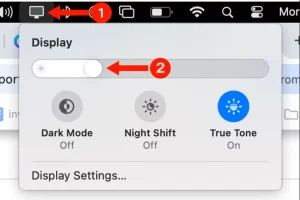
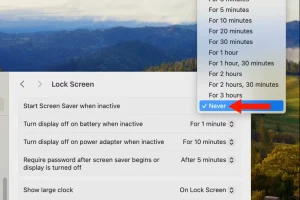
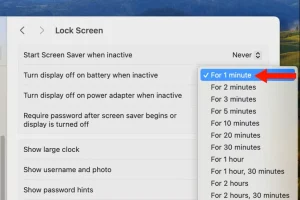
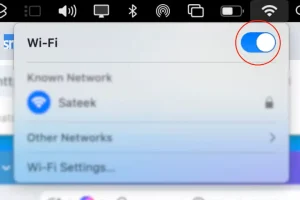
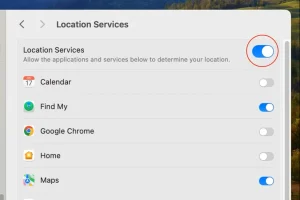
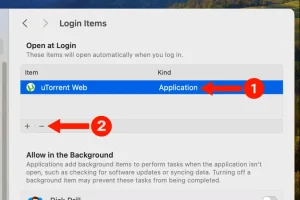
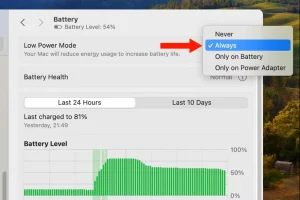
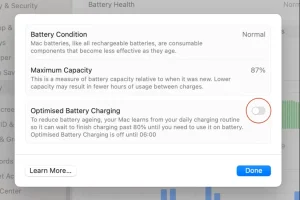




دیدگاهتان را بنویسید